Запомнить позицию последнего воспроизведенного видео в проигрывателе Windows Media
Разное / / February 11, 2022

Я не могу вспомнить последний раз
я смотрела кино
на моем ноутбуке без перерыва. Что-то или другое всегда всплывает. Вот почему я настроил свой
GOM Player
чтобы запомнить последнюю воспроизведенную позицию прерванного фильма, чтобы в следующий раз при воспроизведении видео мне не приходилось вручную искать временную шкалу.
Один из моих друзей, который на днях заходил на чай, увидел эту удивительную функцию и спросил, можно ли то же самое сделать на Проигрыватель Windows Media.Честно говоря, я не фанат Windows Media Player. На самом деле, это был бы последний игрок на земле, который я бы использовал для воспроизвести мои видеофайлы. Но поскольку это мультимедийный проигрыватель по умолчанию, поставляемый с Windows, есть вероятность, что огромное количество из вас используют его каждый день. Итак, мы должны найти ответ на вопрос моего друга. А у нас уже есть!
Сегодня мы поделимся замечательным трюком, с помощью которого можно запомнить последнюю сыгранную позицию фильмы в проигрывателе Windows Media и автоматически возобновлять их в то конкретное время, когда вы их воспроизводите снова. Довольно полезно, правда? Итак, давайте посмотрим, как мы можем этого достичь.
Плагин MyMediaBookmarks для проигрывателя Windows Media
Шаг 1: Закройте все экземпляры проигрывателя Windows Media, работающие в вашей системе, чтобы обеспечить беспрепятственную установку. Сделав это, скачать и установить MyMediaBookmarks (ОБНОВИТЬ: этот инструмент больше не доступен) на вашем компьютере. Процесс установки достаточно прост, просто следуйте инструкциям на экране, чтобы завершить настройку.
Шаг 2: После успешной установки запустите Windows Media Player. По умолчанию плагин загружается автоматически. По какой-либо причине, если плагин не активируется, откройте Инструменты->Плагинпесок выберите плагин MyMediaBookmarks. Чтобы открыть конфигурацию плагина, нажмите Параметры.
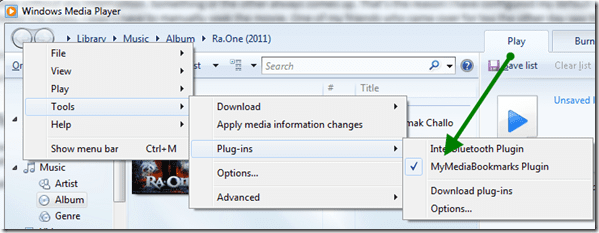
Шаг 3: В окне настроек MyMediaBookmarks включите службу и поставьте галочку напротив Автоматическое возобновление видеофайлов. Если вы хотите автоматически возобновлять аудиофайлы, также отметьте соответствующую опцию.

Шаг 4: Параметр времени воспроизведения при возобновлении перематывает видео на определенное время, чтобы вы могли хорошо наверстать упущенное в фильме. По умолчанию время установлено на 5 секунд, и этого достаточно, если вы спросите меня.
Шаг 5: Взгляните на типы файлов, которые подключаемый модуль будет отслеживать для создания закладок, в Вкладка «Типы файлов». Вы можете легко добавить или удалить из списка.

Теперь всякий раз, когда вы закрываете свой медиаплеер в середине видео, плагин добавляет в закладки время последнего воспроизведения для определенного видео и автоматически возобновляет его при следующем воспроизведении файла. Если вы хотите очистить все закладки, записанные плагином, откройте настройки плагина и нажмите кнопку Очистить все кнопки закладок.
Вывод
Это было почти все о плагине. Я уверен, что этот трюк позаботился об одном из недостатков проигрывателя Windows Media, но в качестве совета я бы посоветовал вам использовать такие игроки, как VLC и GOM. Они намного лучше, чем Windows Media Player во всех аспектах.
Лучшие кредиты изображений: гадл
Последнее обновление: 02 февраля 2022 г.
Вышеупомянутая статья может содержать партнерские ссылки, которые помогают поддерживать Guiding Tech. Однако это не влияет на нашу редакционную честность. Содержание остается беспристрастным и аутентичным.



